Autor:
John Stephens
Dátum Stvorenia:
25 Január 2021
Dátum Aktualizácie:
1 V Júli 2024
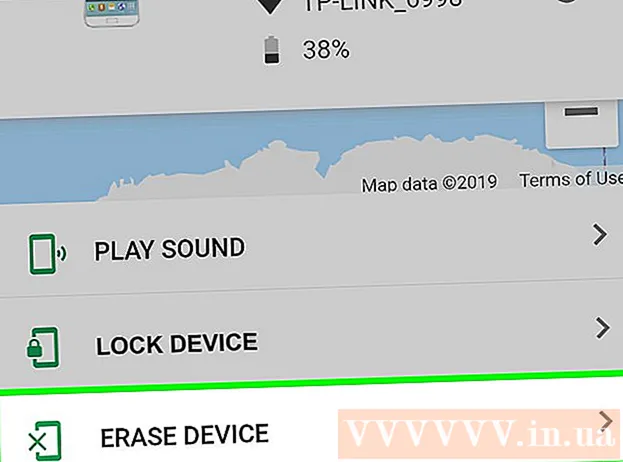
Obsah
Tu je článok, ktorý ukazuje, ako používať funkciu Nájsť moje zariadenie vyvinutú spoločnosťou Google na nájdenie strateného zariadenia so systémom Android. Aj keď je funkcia Nájsť moje zariadenie predvolene povolená vo väčšine novších modelov Android, budete musieť ešte vopred upraviť niekoľko nastavení, aby ste mohli sledovať stratený telefón alebo tablet.
Kroky
Metóda 1 z 2: Zapnite funkciu Nájsť moje zariadenie
Androidu. Za týmto účelom potiahnite prstom z hornej časti domovskej obrazovky nadol a vyberte ikonu ozubeného kolieska v pravom hornom rohu.
- Toto je metóda, ktorá zaisťuje, že môžete nájsť polohu svojho strateného alebo odcudzeného zariadenia s Androidom. V prípade, že dôjde k strate zariadenia so systémom Android, mala by sa zobraziť položka Nájsť zariadenie so systémom Android.
- Mnoho (ale nie všetky) zariadenia s Androidom má možnosti v tejto ponuke predvolene povolené. Stále by ste však mali skontrolovať, či sa niektoré nastavenia nezmenia.

. Ak je posúvač už zapnutý, tento krok nemusíte robiť.
. Ak je posúvač už zapnutý, nemusíte tento krok robiť.
. Ak sa namiesto jazdca zobrazuje zoznam režimov, vyberte jeden z nasledujúcich spôsobov:
- Vyberte možnosť Vysoká presnosť a získate najpresnejšie umiestnenie strateného zariadenia s Androidom. Tento výber používa na určovanie polohy GPS, Wi-Fi, mobilné dáta a senzory.
- Vyberte možnosť Úspora batérie, ak chcete používať iba Wi-Fi a mobilné dáta. Táto možnosť bude menej presná, ale ušetrí vám cennú energiu.

Otvorte webový prehliadač. Môžete to urobiť stlačením tlačidla Plocha systému Android a výberom prehliadača Chrome, internetu alebo obľúbeného prehliadača na domovskej obrazovke.
Prístup https://play.google.com/settings otvorte stránku so zoznamom zariadení Android.
- Ak nie ste prihlásení pomocou svojho účtu Google, postupujte podľa pokynov na obrazovke.

Začiarknite políčko vedľa zariadenia Android. Toto je pole, ktoré sa nachádza napravo od popisu zariadenia Android pod kartou Viditeľnosť. Ak je toto políčko už začiarknuté, nemusíte robiť žiadne zmeny.
Vyskúšajte svoje nové nastavenie. Teraz, keď máte zapnuté všetky funkcie, aby funkcia Nájdi moje zariadenie fungovala, mali by ste ju vyskúšať a zistiť, aká efektívna je. Pokyny nájdete v časti Vyhľadanie zariadenia so systémom Android. reklama
Metóda 2 z 2: Nájsť zariadenie Android
Prístup https://android.com/find z webového prehliadača. Na túto stránku máte prístup z ľubovoľného počítača, telefónu alebo tabletu.
- Ak ste nenastavili funkciu Nájsť moje zariadenie pred stratou zariadenia s Androidom, nemôžete použiť túto metódu. Svoje zariadenie Android môžete sledovať, iba ak:
- Zariadenie nie je vypnuté a je prihlásené do vášho účtu Google.
- Bola povolená funkcia Nájsť moje zariadenie.
- Zariadenie má sieťové pripojenie pomocou mobilných dát alebo Wi-Fi.
- Služby určovania polohy sú povolené.
- Viditeľnosť Google Play je povolená.
- Ak používate iné zariadenie s Androidom, môžete si tiež stiahnuť aplikáciu Nájsť moje zariadenie z Hračkárstvo a podniknúť rovnaké kroky.
- Ak ste nenastavili funkciu Nájsť moje zariadenie pred stratou zariadenia s Androidom, nemôžete použiť túto metódu. Svoje zariadenie Android môžete sledovať, iba ak:
Prihláste sa do svojho účtu Google. Musíte sa prihlásiť do rovnakého účtu Google, aký ste použili v stratenom zariadení so systémom Android. Po prihlásení sa vám zobrazí mapa.
- Ak ste už prihlásení pomocou iného účtu, zadajte alebo klepnite na profilový obrázok účtu v pravom hornom rohu stránky, kliknite na položku Odhlásiť sa a postupujte podľa pokynov na obrazovke.
Kliknite alebo klepnite na ikonu strateného zariadenia Android. Týmto sa zväčší poloha zariadenia na mape.Uvidíte tiež niektoré údaje, ako napríklad vaše posledné prihlásenie a napájanie zariadenia s Androidom.
- Ak bolo zariadenie s Androidom vypnuté (alebo funkcia Nájdi moje zariadenie ešte nie je úplne zapnutá), na mape sa zobrazí posledné umiestnenie zariadenia.
Kliknite Prehrať zvuk (Prehrať zvuk), aby zariadenie Android zazvonilo. Ak si myslíte, že vaše chýbajúce zariadenie s Androidom nie je ďaleko, použite túto možnosť, aby vám zvonilo na najhlasnejšej možnej hlasitosti po dobu 5 minút - aj keď je v tichom režime.
Kliknite Zamknúť (Zamknúť) na uzamknutie obrazovky. Aj v prípade, že ste deaktivovali zámok obrazovky, môžete v tomto kroku obrazovku uzamknúť pomocou nového prístupového kódu.
- Uzamknutie tiež umožňuje zariadeniu zobraziť správu na obrazovke. V tejto správe zdieľajte svoje kontaktné informácie, aby keď niekto nájde vaše zariadenie Android, mohlo vám ho vrátiť.
Dotknite sa Vymazať (Odstrániť), ak chcete vymazať všetky údaje. Ak sa obávate, že vám bolo zariadenie odcudzené alebo stratené, použite túto možnosť na jeho resetovanie. Z tohto dôvodu bude zariadenie Android použiteľné iba po zadaní hesla Google.
- Ak sa funkcia Nájsť moje zariadenie nemôže pripojiť k stratenému zariadeniu s Androidom, po opätovnom pripojení zariadenia dôjde k resetovaniu.
- Nemôžete vymazať údaje uložené na pamäťovej karte SD.
Výstraha
- Ak si myslíte, že vám bolo zariadenie odcudzené, nepoužívajte mapu na vysledovanie. Namiesto toho zavolajte políciu.



